Bu İsim Aralıkları özellik kaynak verinin aranmasını / kullanılmasını kolaylaştırırEl ile ayarlanan kaynak verileri seçmek zorunda kalmadan formüller ve işlevler ayarlayın. Excel'i yeni kullanmaya başladıysanız, Excel'in gerekli sonuçları elde etmek için formüller ve işlevler uygulamak için veri aralığını belirlemenizi istediğini biliyor olabilirsiniz. Tüm veri aralığını seçmek oldukça sıkıcı olabileceği için, seçilen veri aralığına uygun bir isim vermek için Ad Aralıkları özelliğini kullanabilir ve daha sonra kaynak veri setine atıfta bulunmak için formüllerde kullanabilirsiniz. Excel 2010, önceki sürümlerde olduğu gibi, bir veri aralığını adlandırmanın kolay bir yolunu sunar. Hepsi bir ad vermek istediğiniz veri aralığını seçmenizi ve ad aralığını tanımlamanızı gerektirir. Bir kez yapılırsa, çalışma kitabınızdaki herhangi bir yerde bulunan verileri kaynak veri aralığı yerine adına göre arayabilirsiniz. Bu yayında, e-tablonuzda yeni bir ad aralığını nasıl tanımlayabileceğinizi açıklayacağız.
Başlamak için, istediğiniz veri kaynağını seçin.Bir isim aralığı yaratmak istiyorum. Bitişik olmayan, bitişik olmayan hücreleri seçebilirsiniz. Veri kaynağını bitişik olmayan olarak seçmek istiyorsanız, Ctrl tuşunu basılı tutun ve sonra ad aralığına eklemek istediğiniz hücreleri seçin. Tamamlandıktan sonra, Ad kutusuna gidin ve veri kaynağına bir ad verin. Bu isim aralığını tanımlayacaktır. Oluşturduktan sonra ad aralığını doğrulamanız önerilir; böylece formüllerinizde ve işlevlerinizde sorunsuzca kullanabilirsiniz.

İsim aralığını doğrulamak için, aralığın seçimini kaldırın veBelirtilen adı Ad kutusunda gösterip göstermediğini kontrol etmek için tekrar seçin. Eğer öyleyse, o zaman gitmeniz iyi olur, aksi takdirde doğru veri kaynağını seçmeniz veya gereksinimlere göre yeniden tanımlamanız gerekir.

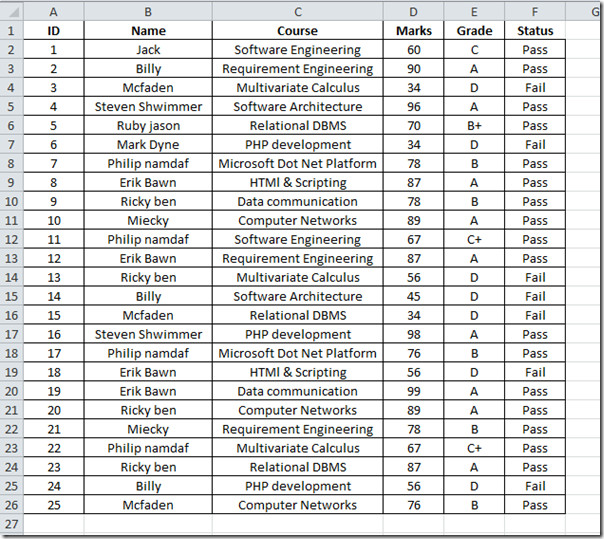











Yorumlar